تسجيل الدخول عن طريق IP 192.168.3.1 أو عنوان الويب يتم استخدام MEDIAROUTER.HOME بشكل افتراضي لتسجيل الدخول إلى جهاز توجيه WiFi من Huawei. يتم استخدام عنوان واجهة الويب هذا أيضًا لفتح حساب شخصي للعديد من أجهزة مودم Huawei 3G / 4G المتصلة عبر USB. للتكوين من جهاز كمبيوتر أو هاتف ذكي (Android ، iPhone) ، تحتاج إلى توصيله وإدخال //192.168.3.1 أو //mediarouter.home في شريط عنوان المتصفح على Windows أو MacOS. يتم استخدام زوج "admin-admin" لتسجيل الدخول وكلمة المرور لإدخال الحساب الشخصي لجهاز التوجيه Huawei. يبدو أن كل شيء واضح ، لكن العديد من المستخدمين يواجهون صعوبات. هذه التعليمات مناسبة للدخول إلى لوحة التحكم الخاصة بمعظم موديلات أجهزة المودم USB وأجهزة توجيه 3G-4G المحمولة أو أجهزة توجيه WiFi الثابتة من Huawei - B315S و WS319 و WA322 و WS323 و WS329 و WS330 و WS325 و WS880 و WS355 و HG232F وغيرها.
تسجيل الدخول 192.168.3.1 و mediarouter.home إلى حساب Huawei الشخصي
لإدخال إعدادات جهاز توجيه Huawei ، يجب عليك أولاً توصيله بجهاز الكمبيوتر الخاص بك.
- إذا كنا نتحدث عن مودم USB يمكن استخدامه كجهاز توجيه wifi ، فهذا يكفي لإدخاله في الموصل المقابل على جهاز الكمبيوتر أو حقيبة الكمبيوتر المحمول.
- ما عليك سوى تشغيل موجه 3G-4G المحمول بالزر
- ثابت - قم بتوصيله بمأخذ باستخدام محول
بعد ذلك ، تحتاج إلى الانضمام إلى الإشارة اللاسلكية ، والتي يبدأ المودم أو الموجه Huawei في ترحيلها فور تشغيلها. تتم الإشارة إلى بيانات الاتصال بالشبكة (الاسم وكلمة المرور) على ملصق على جسم جهاز التوجيه أو مودم Huawei.


بعد ذلك ، قم بتشغيل متصفح على Windows لعرض مواقع الإنترنت واستخدم أحد العناوين التالية لإدخال حساب Huawei الشخصي الخاص بك:
- 192.168.3.1
- mediarouter.home
أيهما مناسب لطرازك موضح على ملصق على جسم الجهاز. على سبيل المثال ، بالنسبة لجهاز التوجيه اللاسلكي Huawei WS5200 ، فإن الأخير هو الذي يتم استخدامه باعتباره الجهاز الرئيسي للدخول إلى واجهة الويب ، بينما لا يظهر عنوان IP في أي مكان.

للدخول إلى لوحة التحكم ، ستحتاج أيضًا إلى اسم مستخدم وكلمة مرور. يشار إليها هنا على الملصق وتبدو افتراضيًا مثل "admin / admin"

في الواقع ، نقوم بتشغيل متصفح على الكمبيوتر وإدخال إما "//192.168.3.1" أو "//mediarouter.home" في شريط العناوين. ونكتب في نموذج التفويض:
- تسجيل الدخول - admin
- كلمة المرور - المشرف
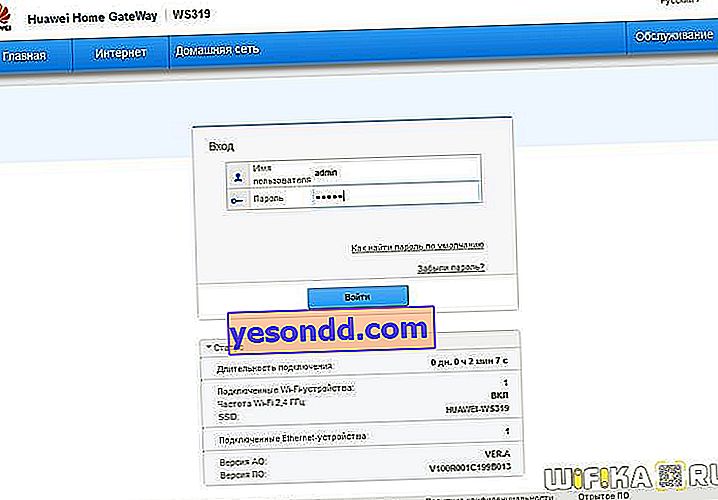
إذا لم تكن مناسبة ، فأنت بحاجة إلى إجراء إعادة تعيين كاملة لمعلمات المصنع باستخدام الزر "إعادة تعيين". وبعد إعادة تشغيل جهاز التوجيه ، حاول تسجيل الدخول مرة أخرى. من المفترض أن يساعد ذلك ، وسننتقل إلى حساب Huawei الشخصي.
بالمناسبة ، ل
انتقل إلى إعدادات مودم Huawei من هاتفك الذكي ، كما يمكنك استخدام تطبيق الهاتف المحمول. يوجد إصدار لكل من Android و iOS (Apple iPhone و iPad)
إذا لم تتمكن من تسجيل الدخول إلى جهاز توجيه Huawei ، فلن تكون واجهة الويب الخاصة بحسابك الشخصي متاحة
ماذا أفعل إذا لم أتمكن من الوصول إلى صفحة تسجيل الدخول إلى إعدادات Huawei على 192.168.3.1 أو //mediarouter.home؟ بادئ ذي بدء ، تحتاج إلى محاولة إعادة ضبط مودم Huawei على إعدادات المصنع. وحاول تسجيل الدخول إلى حسابك الشخصي على 192.168.3.1 مرة أخرى.
إذا لم يساعد ذلك ، فأنت بحاجة إلى التحقق من إعدادات اتصال الشبكة على الكمبيوتر. للقيام بذلك ، افتح وظيفة "البحث" في Windows وابحث عن "مركز الشبكة والمشاركة".

نذهب إليه وننقر في العمود الأيسر على "تغيير معلمات المحول"

هنا نجد "اتصال محلي". يمكن أيضًا أن يطلق عليه "Ethernet" (في Windows 10). اضغط عليها بزر الفأرة الأيمن واختر "خصائص"

نحن هنا مهتمون بالعنصر "بروتوكول الإنترنت الإصدار 4". نذهب إلى الإعدادات ونضع مربعات الاختيار على "الحصول على عنوان IP تلقائيًا". وبنفس الطريقة على "الحصول على عنوان خادم DNS تلقائيًا". إذا تمت كتابة أي قيم هنا ، فعلينا إعادة كتابتها على قطعة من الورق. ستكون هناك حاجة إليها لتوصيل جهاز التوجيه نفسه بالإنترنت.

قم بتطبيق التغييرات وابدأ تشغيل المتصفح.
أخيرًا ، صادفت مثل هذه العينات من أجهزة مودم Huawei غير المؤمنة ، والتي تم فيها تغيير القيم القياسية لعنوان واجهة الويب 192.168.3.1 عند الوميض ، بالإضافة إلى تسجيل الدخول وكلمة المرور للدخول. وفي النهاية ، وفقًا للبيانات التي تمت الإشارة إليها على المودم نفسه ، كان من المستحيل الدخول إلى حسابه الشخصي.
العثور على عنوان مكون الويب أمر بسيط للغاية. للقيام بذلك ، تحتاج أيضًا إلى تكوين معلمات اتصال الإنترنت في Windows
- اختر محولك اللاسلكي ،
- اتصل بالقائمة بالنقر على زر الفأرة الأيمن ،
- انتقل إلى "الحالة" وافتح "التفاصيل"

هنا ، في سطر "البوابة الافتراضية" ، سيتم الإشارة إلى عنوان إدخال الحساب الشخصي لشركة Huawei من خلال واجهة الويب.
كلمة المرور الخاصة بإدخال الحساب الشخصي Huawei 192.168.3.1 عبر واجهة الويب غير مناسبة
إذا تم فتح صفحة تسجيل الدخول ، ولكن تسجيل الدخول وكلمة المرور غير مناسبين ، فأنت بحاجة إلى فرض أحد الخيارات القياسية - admin / admin ، admin / 1234 ، admin / password ، admin / "فارغ".
الآن يجب أن تكون قادرًا بالتأكيد على إدخال إعدادات جهاز التوجيه Huawei على عنوان IP 192.168.3.1 ومن خلال عنوان الويب لتسجيل الدخول إلى mediarouter.home
